Microsoft OneNote пропонує безліч функцій, які допоможуть вам ефективно керувати своїми нотатками. Однією з таких функцій є захист паролем, який дозволяє захистити конфіденційну інформацію та запобігти доступу до неї сторонніх осіб. Крім того, пов'язані нотатки дозволяють ефективно записувати та організовувати інформацію. У цьому посібнику ви дізнаєтеся, як користуватися функцією захисту паролем і створювати пов'язані нотатки.
Основні висновки
- Захист паролем захищає ваші нотатки від несанкціонованого доступу.
- Пов'язані нотатки допомагають ефективніше організовувати інформацію.
Налаштування захисту паролем в OneNote
Щоб увімкнути захист паролем для розділу у вашому блокноті, виконайте наведені нижче дії:
По-перше, відкрийте OneNote і перейдіть на вкладку "Рецензії". Тут ви знайдете розділ "Пароль" і "Нотатки", які знадобляться вам для подальших кроків. Щоб встановити захист паролем, натисніть на "Встановити пароль".
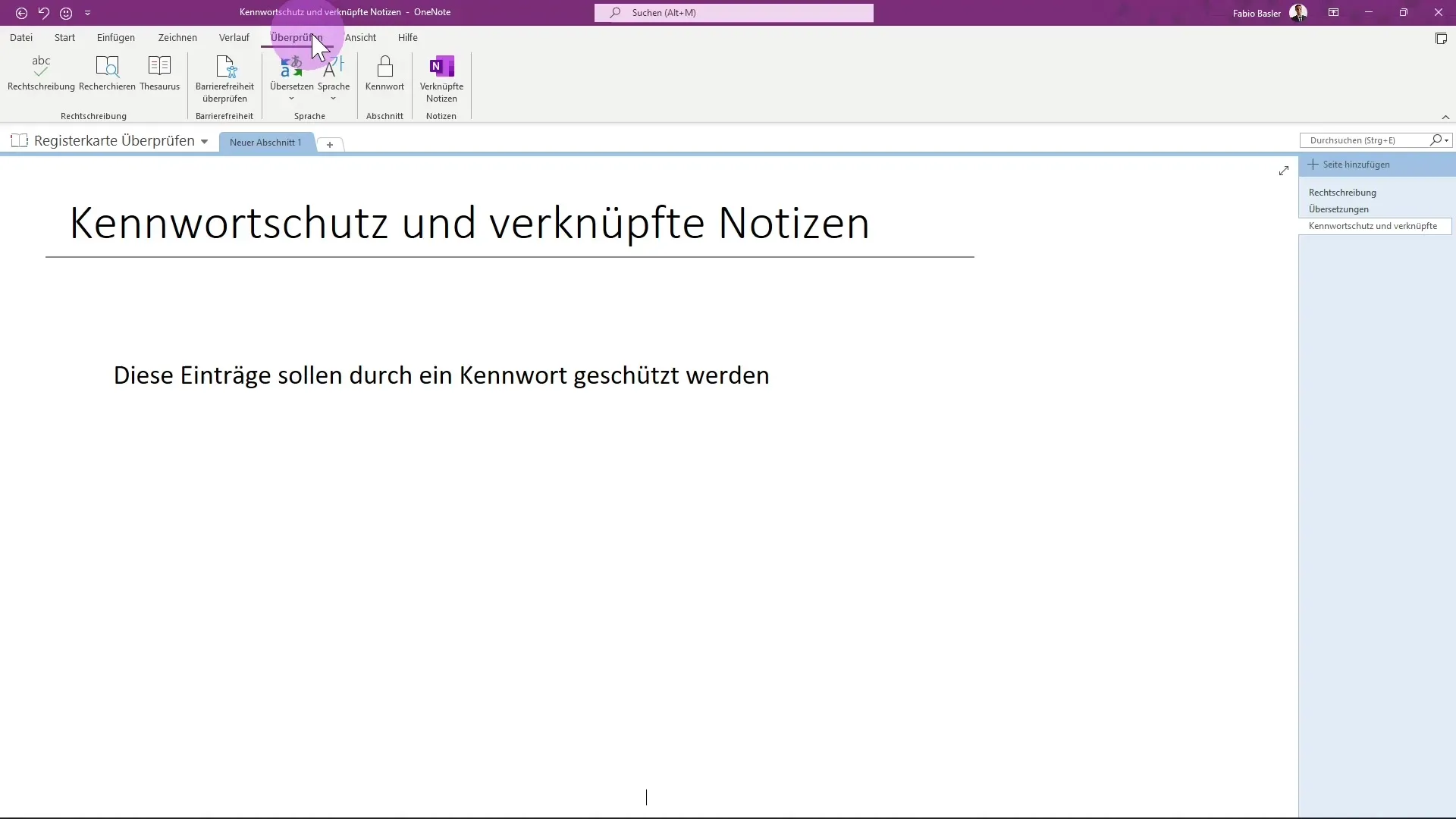
Тепер у вас є можливість встановити пароль. Введіть тут бажаний пароль, наприклад, "ABC". Важливо, щоб ви добре запам'ятали цей пароль, тому що якщо він буде втрачений або забутий, дані більше не можна буде відновити.
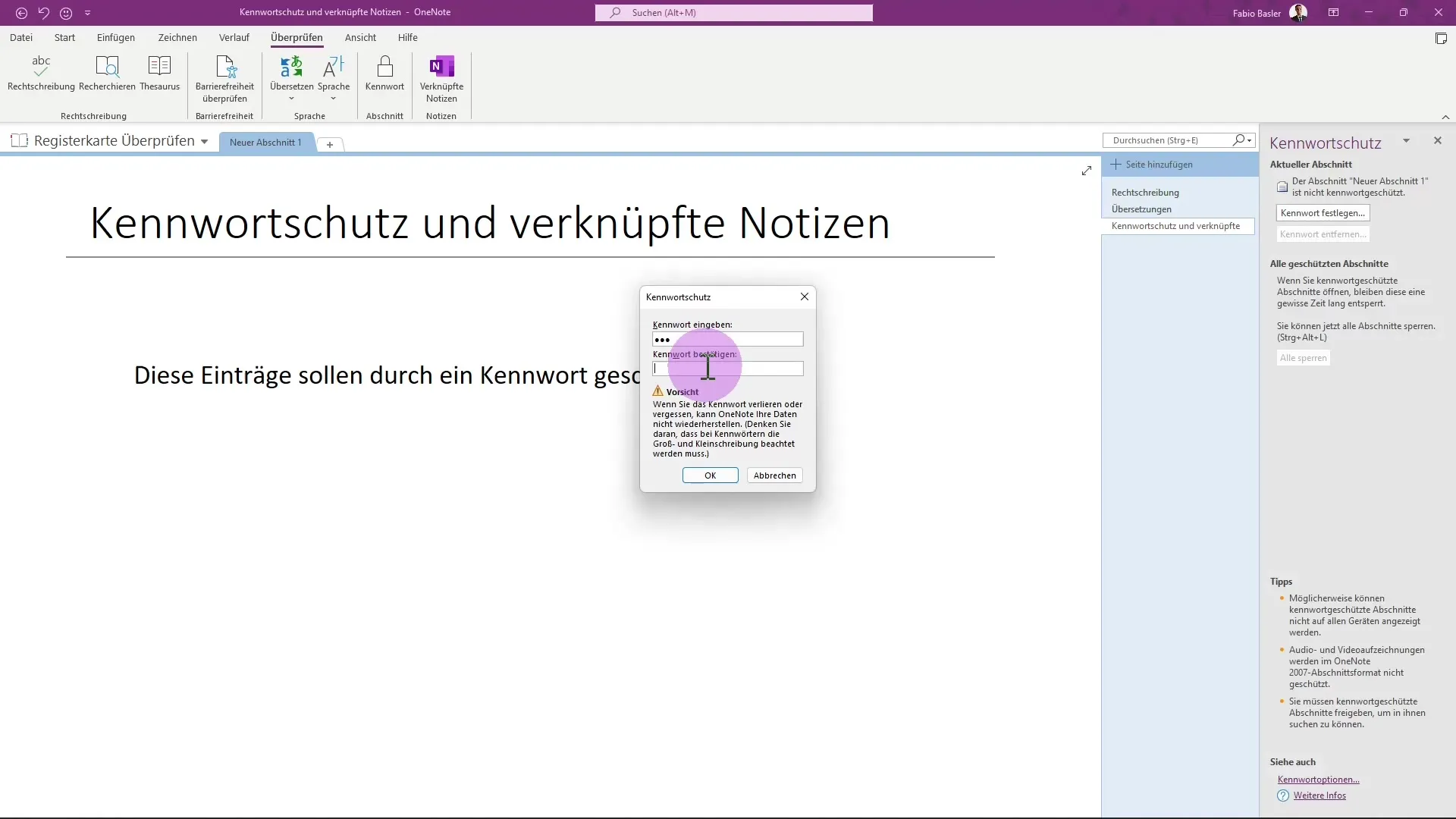
Переконайтеся, що ви використовуєте як великі, так і малі літери при введенні пароля. Підтвердіть пароль, щоб уникнути помилок при введенні. Якщо ви помилитеся, ваші дані можуть бути безповоротно втрачені.
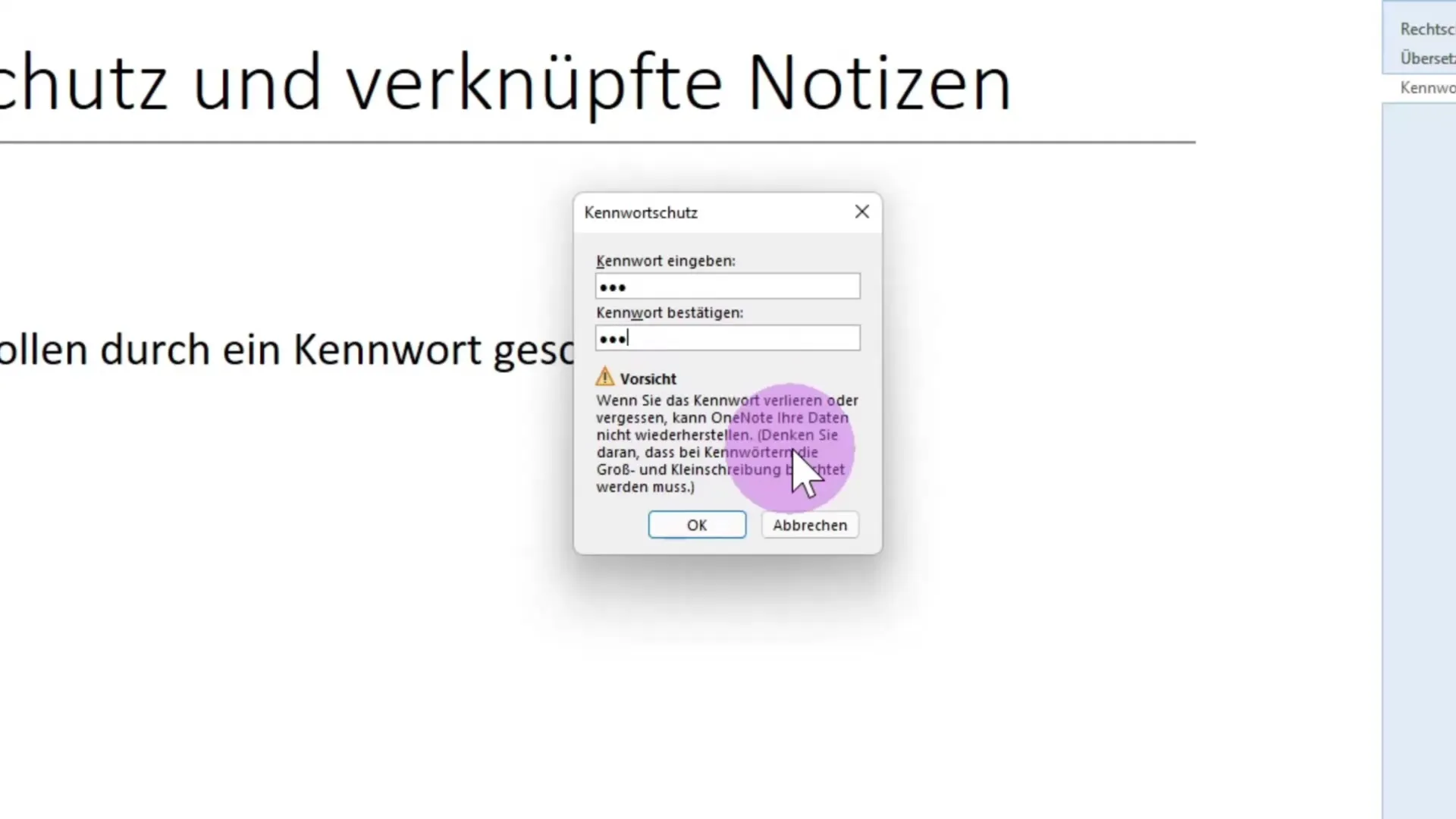
Ви успішно активували захист паролем. Щоб заблокувати захищений розділ, перейдіть у праву колонку і натисніть на "Заблокувати все" або скористайтеся комбінацією клавіш Ctrl + Alt + L.
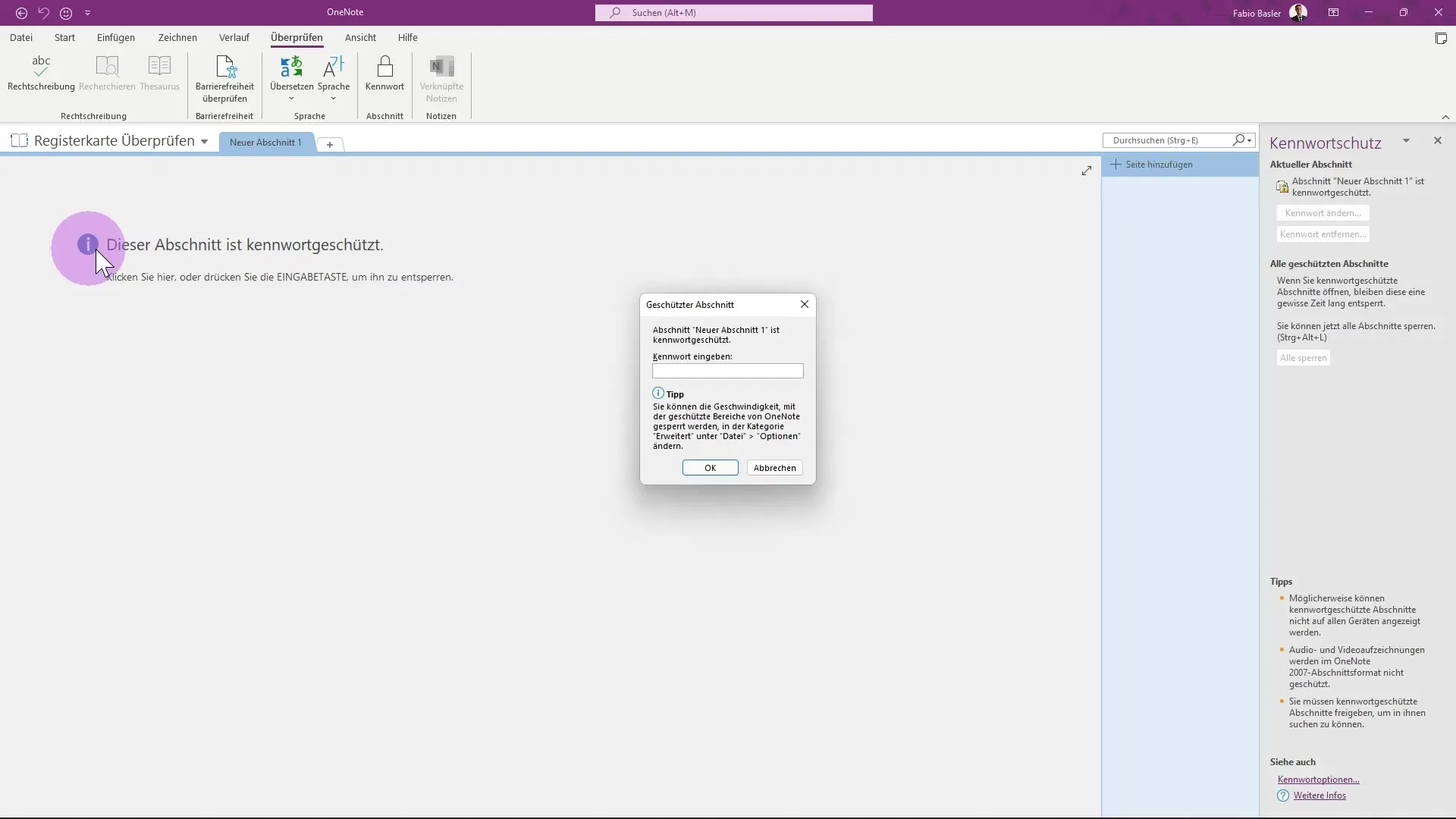
При спробі отримати доступ до захищеного розділу з'явиться діалогове вікно, яке підтвердить, що у вас немає дозволу на його редагування. Щоб надати доступ, введіть пароль.
Після успішного введення пароля ви зможете знову редагувати захищений розділ. Щоб зняти захист паролем, перейдіть до відповідного меню і введіть пароль ще раз.
Використання пов'язаних нотаток
На додаток до захисту паролем, OneNote також пропонує функцію пов'язаних нотаток. Щоб скористатися цією функцією, ви повинні спочатку перейти до вигляду "Нове прикріплене вікно".
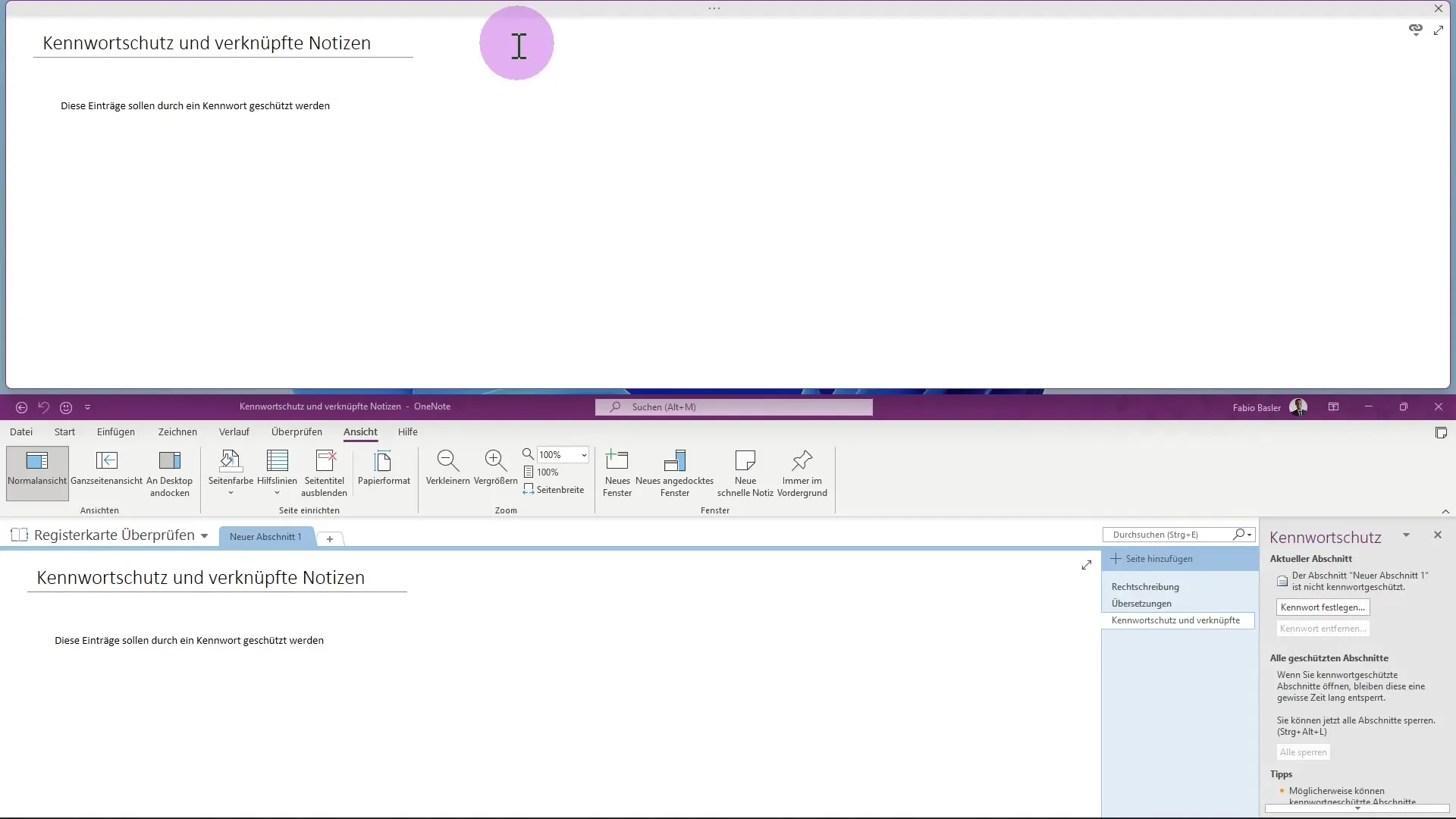
У новому вікні ви можете створити новий контейнер із записом, який потім буде автоматично вставлено у ваші нотатки. Ця функція особливо корисна для швидкого захоплення відповідного контенту.
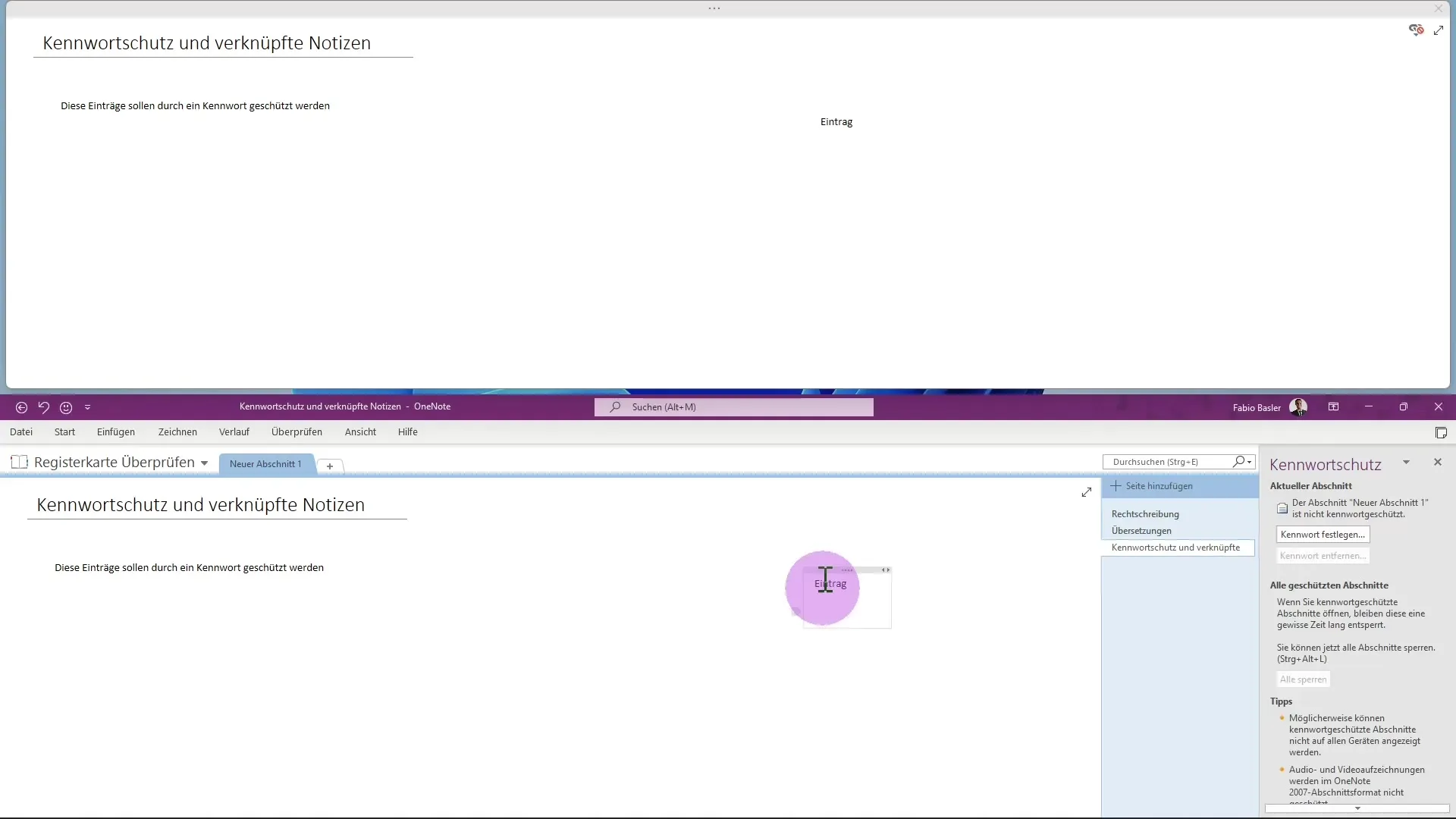
Якщо ви зміните сторінку блокнота, ви зможете вставити нову сторінку, а стара сторінка залишиться відкритою.
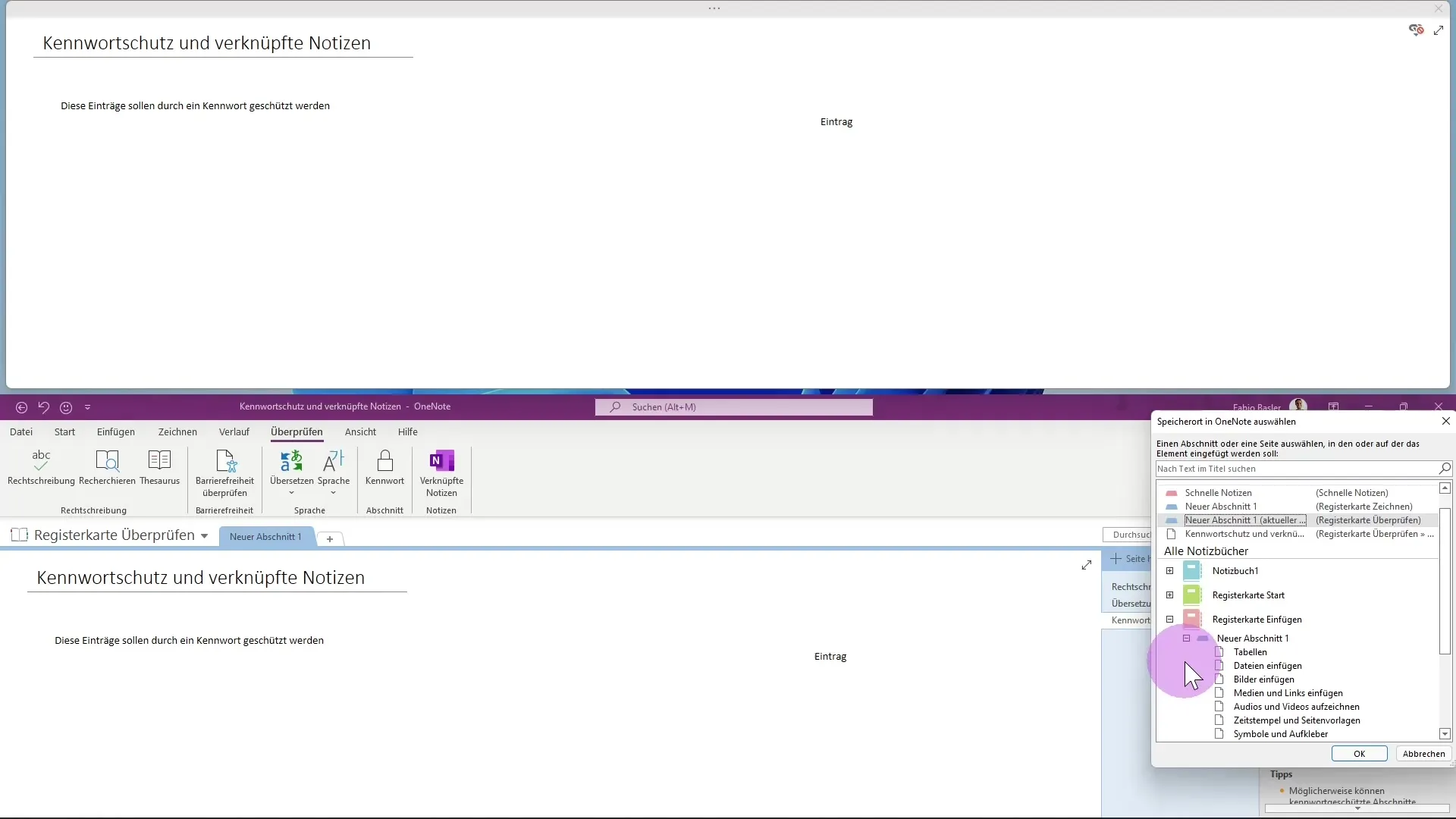
Це дозволяє фіксувати і пов'язувати інформацію в гнучкому форматі. Ви також можете вставляти зображення або інші об'єкти, і вони будуть пов'язані з поточною сторінкою відповідним чином.
Ці посилання дають вам огляд всієї необхідної інформації і дозволяють ефективно структурувати ваші нотатки.
Підсумок - Захист паролем і пов'язані нотатки в OneNote
У цьому посібнику ви дізналися, як активувати захист паролем у Microsoft OneNote і як ефективно використовувати пов'язані нотатки. Обидві функції допомагають захистити вашу інформацію та одночасно краще організувати нотатки.
Поширені запитання
Що таке захист паролем в OneNote? Захист паролем дозволяє захистити певні розділи OneNote від несанкціонованого доступу.
Як встановити пароль?Перейдіть на вкладку "Рецензії", натисніть "Встановити пароль" і введіть бажаний пароль.
Що станеться, якщо я забуду свій пароль?Якщо ви забудете свій пароль, відновити ваші дані буде неможливо.
Як я можу створювати пов'язані нотатки?Перейдіть в режим "Нове пристиковане вікно" і вставте новий контейнер для зв'язування інформації.
Чи можу я пізніше зняти захист паролем?Так, ви можете зняти захист паролем, повторно ввівши пароль і вибравши відповідну опцію.


